日本への一時帰国でも、デジタルSIMカード「eSIM」が便利!使って良かったと感じたポイントや設定方法についてまとめました。
こんにちは!春節休暇に合わせて日本へ一時帰国してまいりました、台北在住Mae(@qianheshu)です。
昨年タイ・バンコクへ旅行に行った際、初めて利用したデジタルSIMカード「eSIM」の使い心地が、すっかり気に入ってしまった僕。
今回の一時帰国でもぜひ試してみたいと思い、KKdayで見つけた『【35% OFF】日本高速データ通信eSIM使い放題』を、購入してみました。
日本で使えるeSIMには、バンコクで使ったものと少し違っている部分も。
日本での使い心地や注意点、設定方法などを交えながら、今回の一時帰国で購入したeSIMについて、ご紹介したいと思います。
日本への一時帰国で「eSIM」を使うメリットは?
物理的なカードの入れ替えが不要
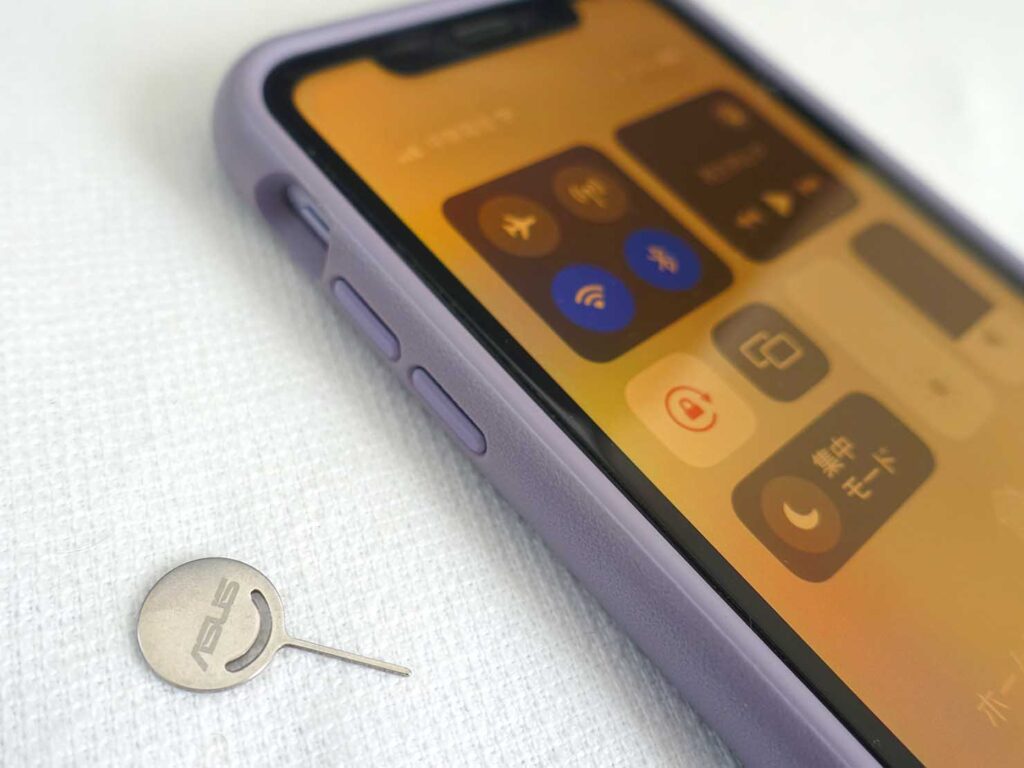
eSIMの一番のメリットは
何と言っても、
物理的な入れ替えが
不要なこと。
スマホケースを外して、
SIMピンを押し込んで
トレイを取り出し、
トレイの大きさに合わせて
SIMカードを挿入。
とてつもなく面倒、
と、言うほどではないにしても、
省けるのであれば
省きたい手間ではあります。
僕は以前、
SIMピンの持参を忘れて
トレイを開けられず、
空港で困り果てたことも
ありました。
(空港のサービスカウンターで貸していただき、
何とか事なきを得ました 笑)

また、SIMカードは
非常に小さなものなので、
普段使いのカードと
入れ替えて使う場合など、
外に出した方を紛失しやすい、
というのもあるかと思います。
そんな手間や心配なく、
楽々使用できるのは、
間違いなくeSIMの
良いところです。
お値段がリーズナブル

僕はこれまで、
日本の空港に到着してから、
空港内のカウンターや
自動販売機にて
SIMカードを購入していました。
細かな値段までは
はっきりと覚えていないものの、
毎回1,000円札が数枚は
出動していたように
記憶しています。
ところが、今回購入した
KKdayの
『【35% OFF】日本高速データ通信
eSIM使い放題』のeSIMは、
5GB/10日間で
184元(=約870円)。
後ほど触れるように、
SIMカードとは機能面で
異なる部分もあったのですが、
1,000円足らずで
日本のインターネットが
使えるのは
非常にありがたかったです。
※日本円表記は1元=4.75円で計算しています。(2023年2月12日現在)
使用容量や日数の選択肢が豊富
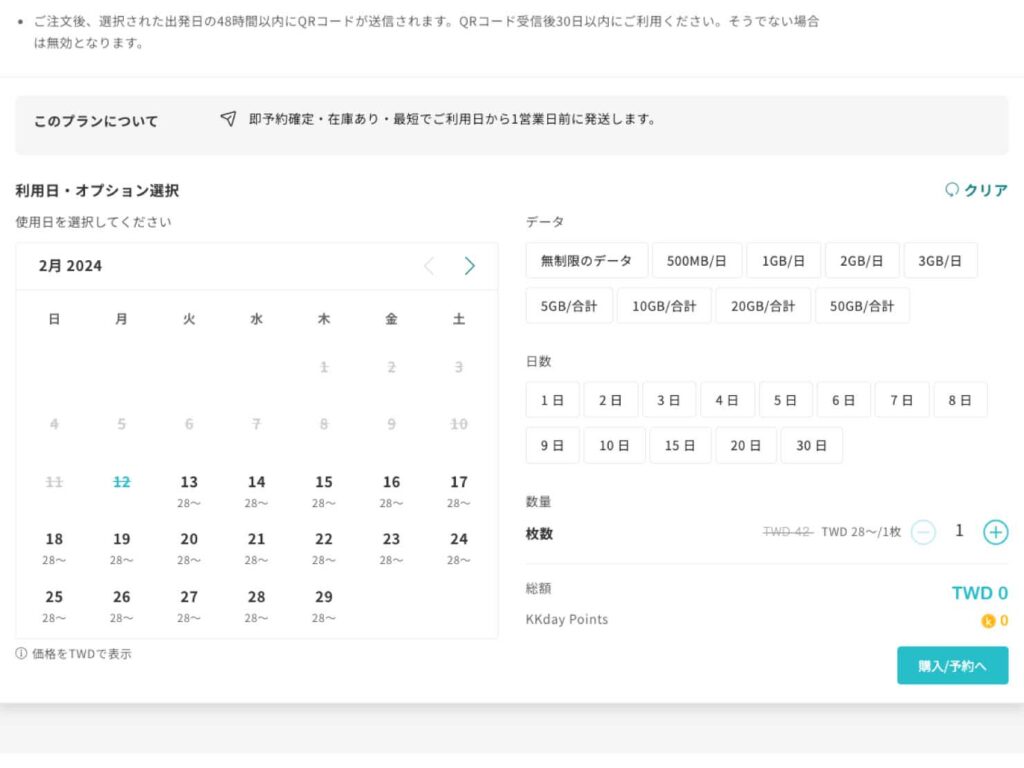
僕は今回、
5GB/10日間のものを
選びましたが、
購入したKKdayのeSIMは、
バリエーションがとても豊富。
1日あたりの容量を
基準にするか、
利用期間トータルの容量を
基準にするか、
あるいは容量無制限か?
1日あたりの容量基準であれば、
500MB〜3GBのいずれにするか?
使用期間トータルの
容量基準であれば、
5GB〜50GBのいずれにするか?
使用日数は、
1日〜30日のいずれにするか?
それぞれ旅のニーズに合わせて、
料金面でも無駄なく
細やかに選べるのも、
大きな魅力でした。
留意点:通話機能つきのeSIMが少ない

ただ、調べてみて
気がついたのですが、
日本で使えるeSIMには、
(長期で継続契約するものを除いて)
通話機能がないものが多数。
バンコク旅行で使う
eSIMを探していた時は、
通話機能付きのものも
簡単に見つけられたので、
この点は、大きく違うな
と、感じました。
アクシデントがあり、
電話が必要になる時のことも
考えると、
やはり通話機能付きの方が
理想的。
その点だけで言えば、
この記事を書いている
目下のところ、
eSIMよりも、
空港到着後に購入できる
SIMカードの方を
選ぶ必要がありそうです。
日本での「eSIM」の使い心地は?
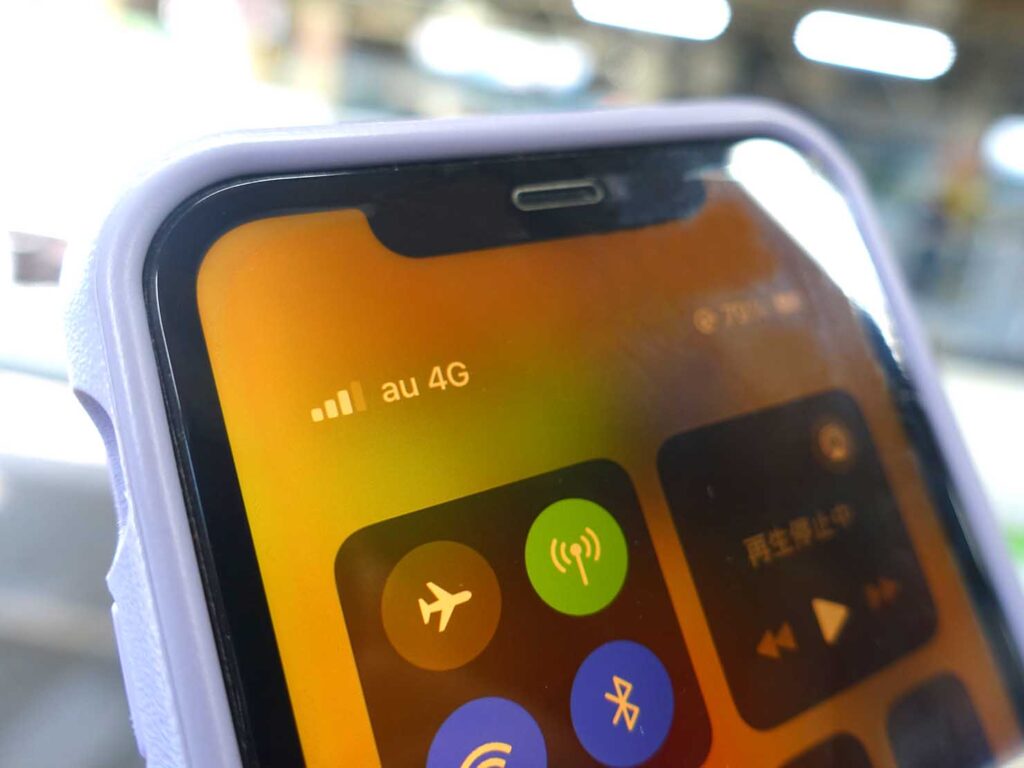
日本に到着して
eSIMをアクティベート
してみると、
auの4G回線に繋がりました。
使ってみた感覚としては、
(通話機能がないため
インターネット接続に限りますが)
これまでSIMカードを購入して
使っていた時と、
全くと言っていいほど同じ。
接続が途切れたり、
遅く感じた場面も全くなく、
LINEでの連絡や
SNSへのアップロードなども、
とてもスムーズに行うことが
できました。
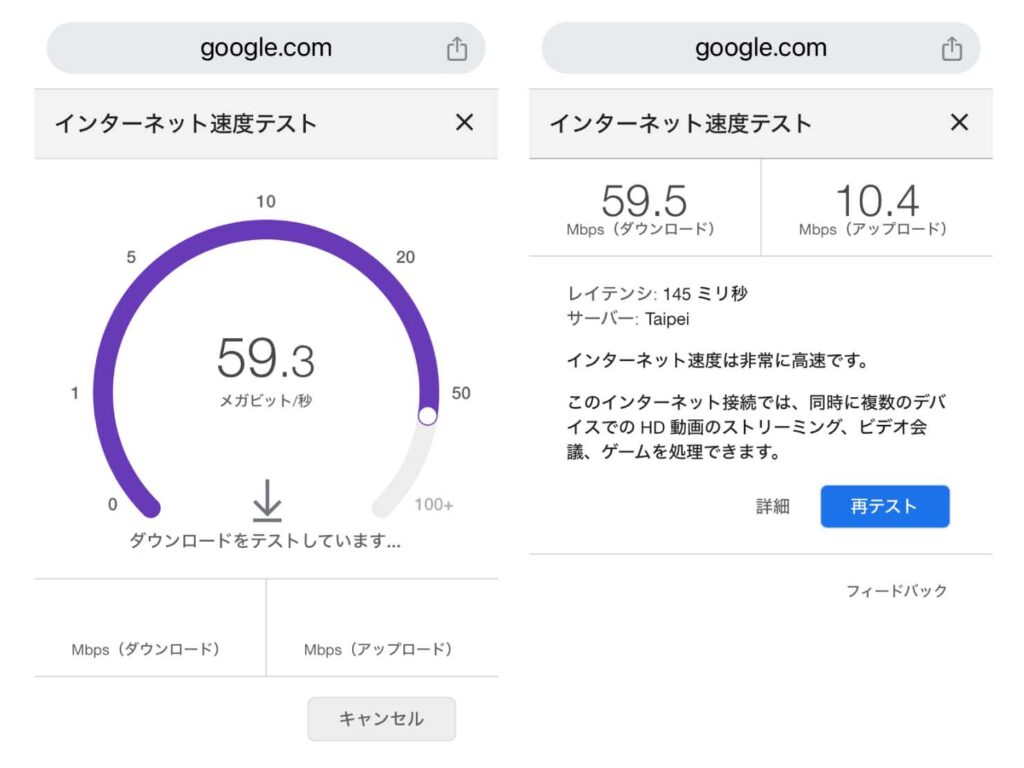
試しに速度テストをしてみると、
「非常に高速」という結果に。
僕が購入したものは、
5GBまでの容量制限がある
タイプでしたが、
容量無制限のプランであれば、
動画を観たり、
ゲームを遊んだりするのにも
問題なく使えそうです。
→ KKdayで「【35% OFF】日本高速データ通信eSIM使い放題」の料金をチェックしてみる。
iPhoneでの「eSIM」の設定方法。
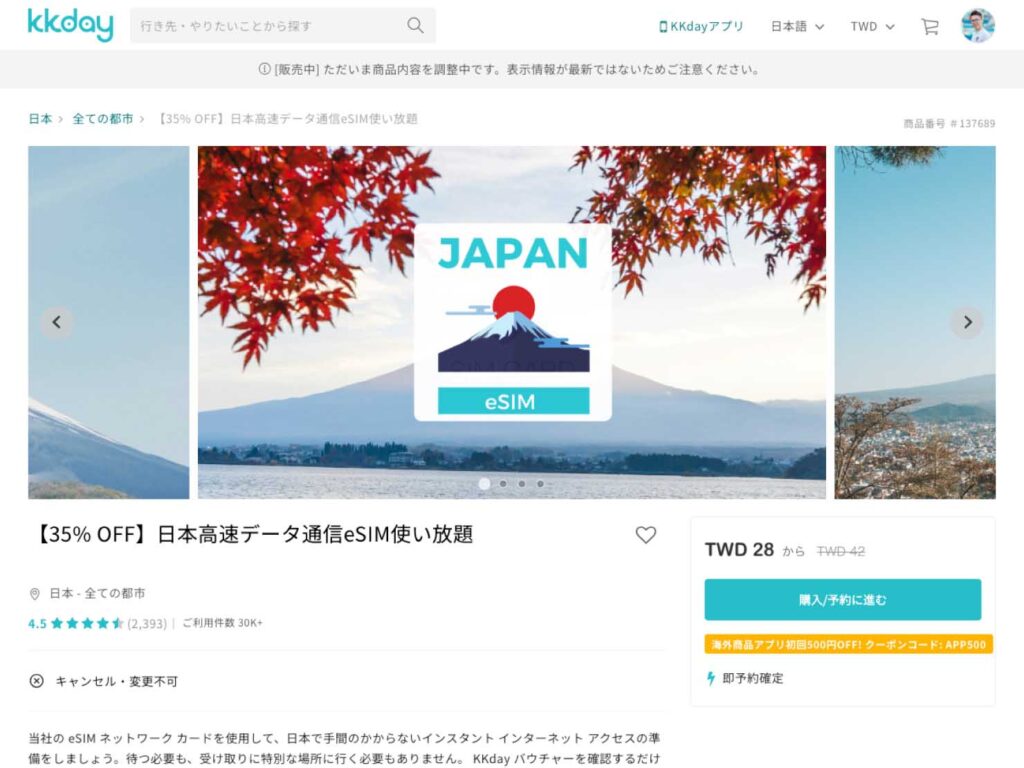
では、KKdayで
eSIMを購入した場合の
設定方法について。
僕が使っている
iPhone11の画面にて、
設定を進めていきたいと
思います。
購入時に登録した
メールアドレスへと届く
バウチャーが必要になりますので、
合わせてご準備ください。
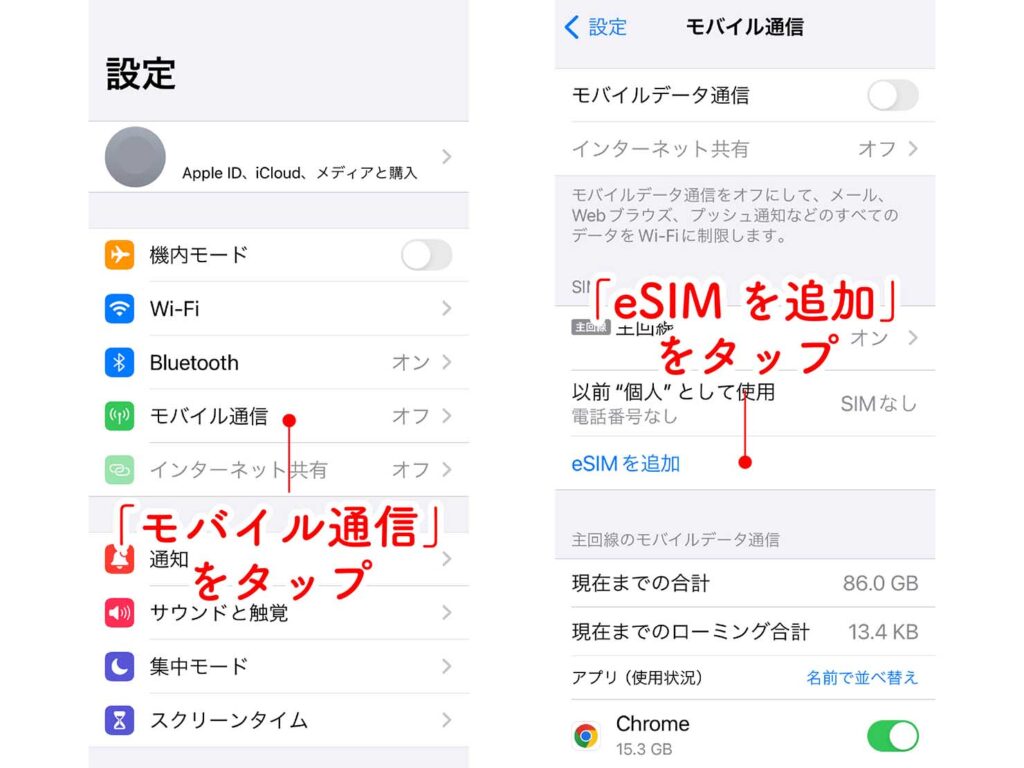
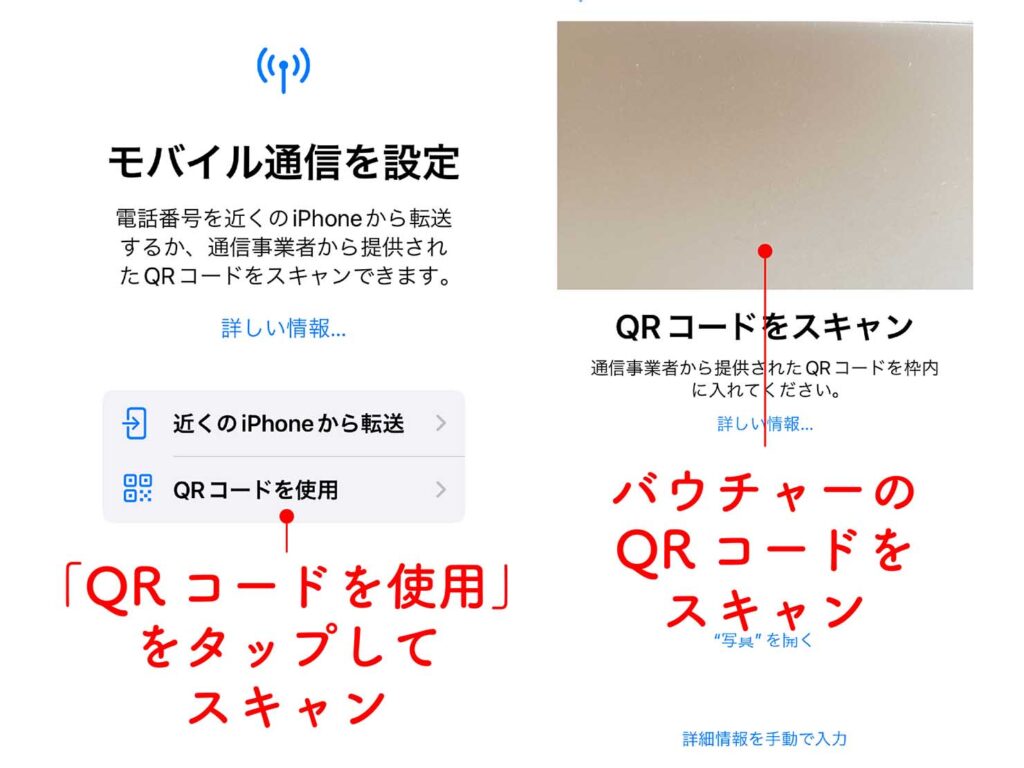
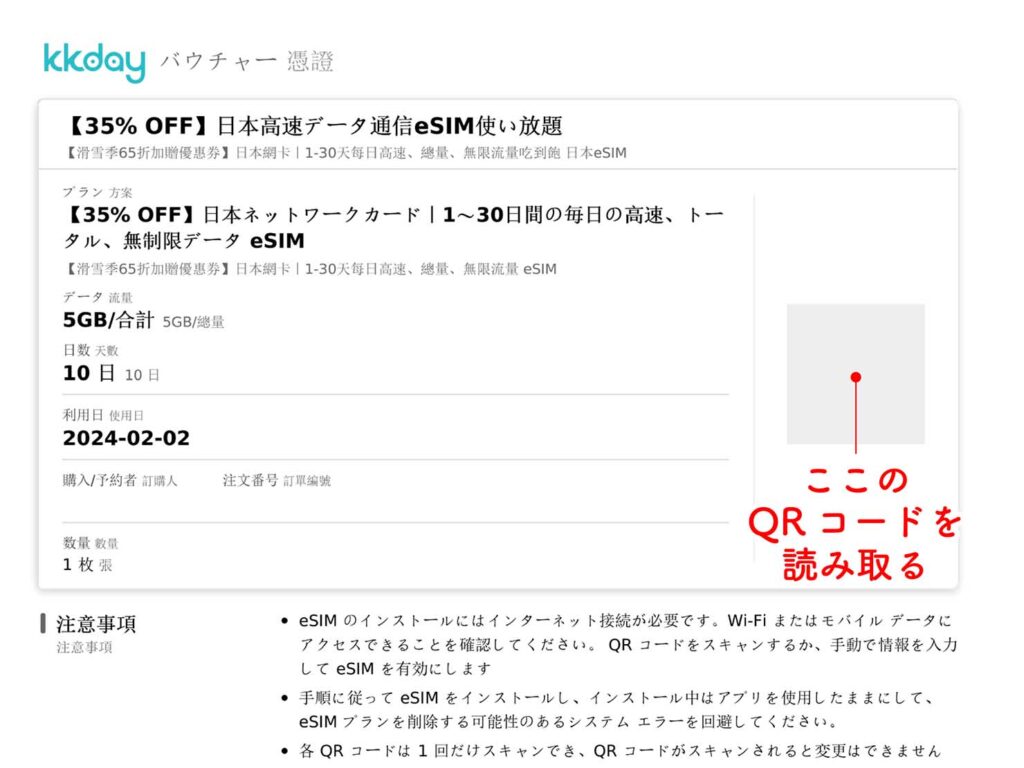
まず、「設定」から
「モバイル通信」を開いて、
「eSIMを追加」を選択。
「モバイル通信を設定」
の画面に切り替わったら、
「QRコードを使用」
を、タップして、
バウチャーについている
QRコードを
スキャンしましょう。
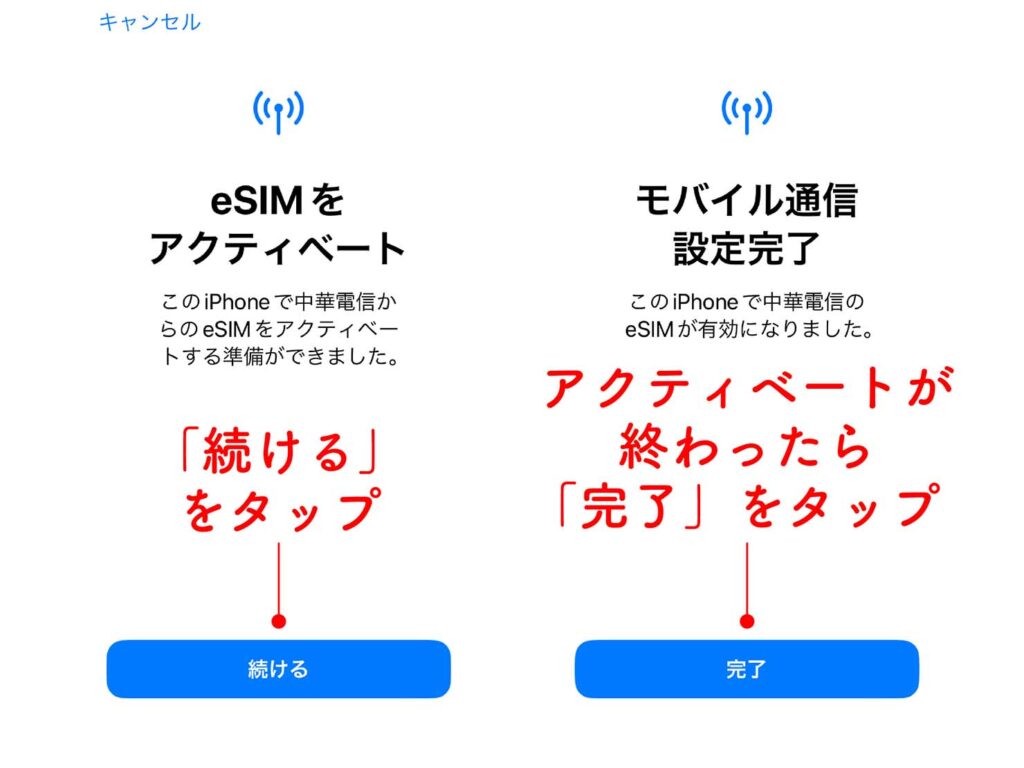
「eSIMをアクティベート」
の画面に切り替わってから
「続ける」をタップすると、
自動でアクティベートが
始まりますので、
作業が終わるまで
しばらく待ちましょう。
「モバイル通信設定完了」
の画面が表示されたら、
アクティベート完了です。
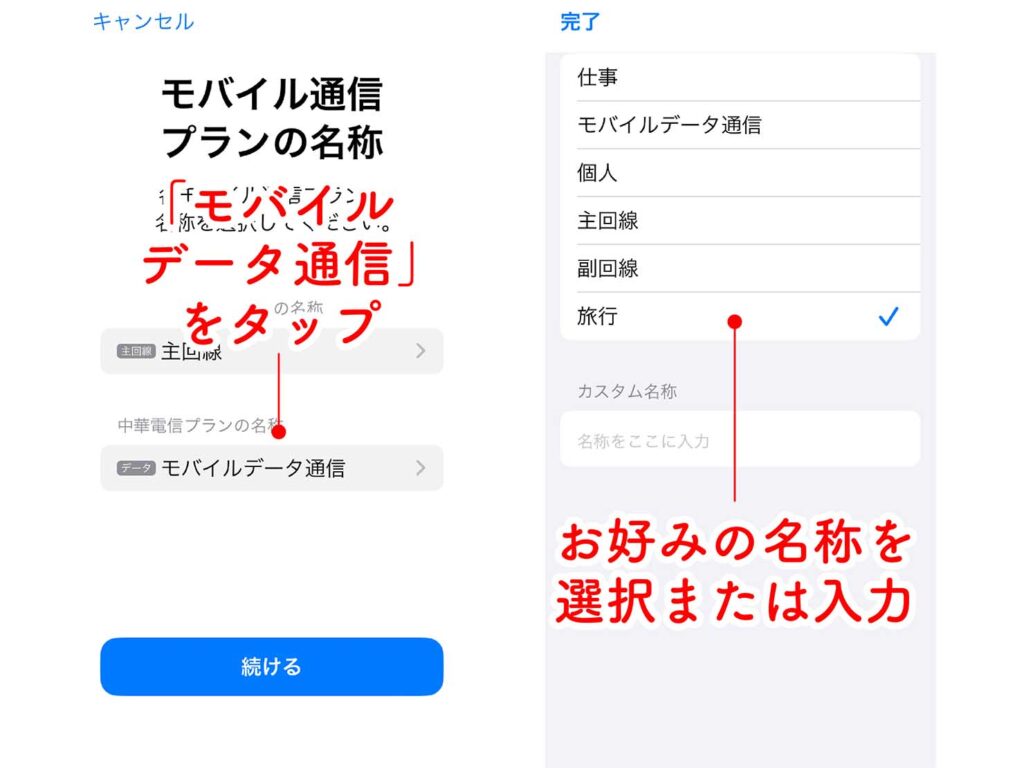
ここから、eSIMを
主要回線にするための
設定を進めていきます。
「モバイル通信プランの名称」
では、eSIMの名称を選択。
特に決まりはないので、
分かりやすいものを
選択/入力すればOKです。
(ここでは「旅行」としました。)
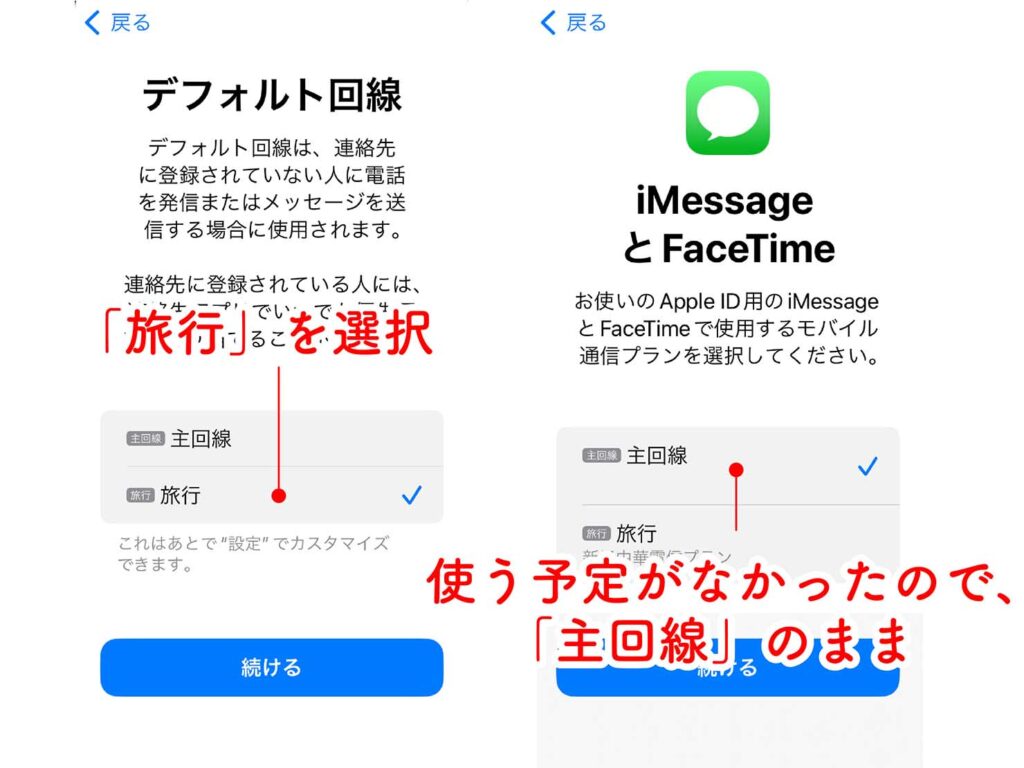
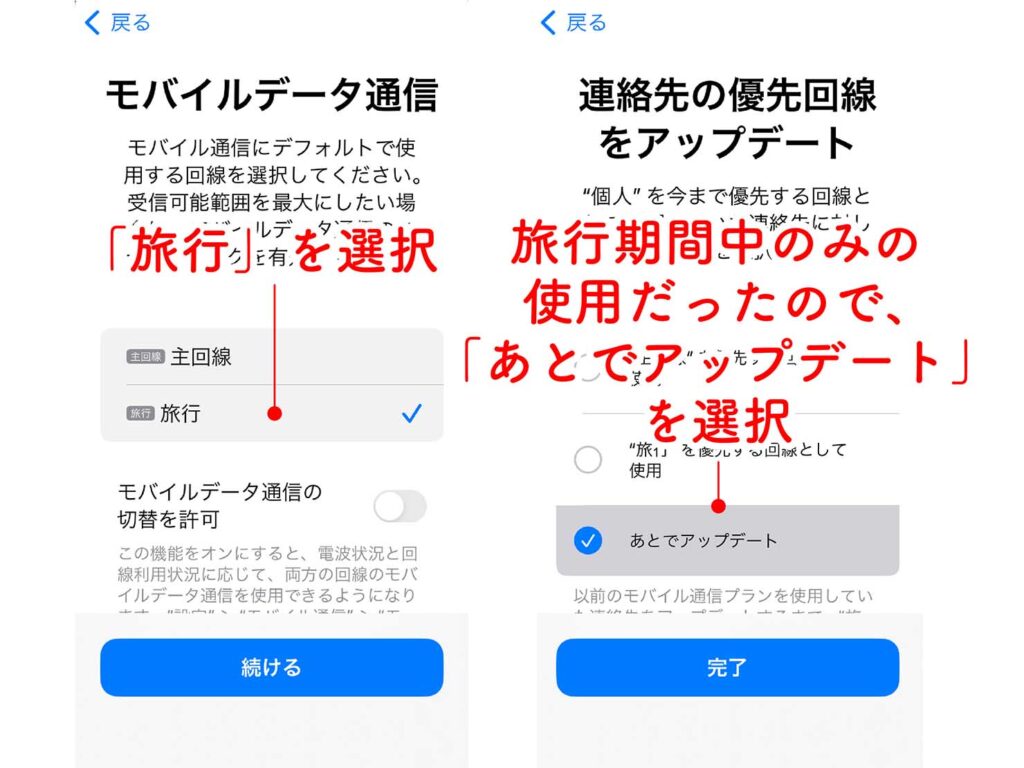
「デフォルト回線」
「iMessageとFaceTime」
「モバイルデータ通信」
「連絡先の優先回線」にて、
使用したい回線を適宜選択。
僕は、
「デフォルト回線」
「モバイルデータ通信」
の2つの項目は「旅行」に、
「iMessageとFaceTime」
は、「主回線」に、
「連絡先の優先回線」は、
あとでアップデートに
しておきました。
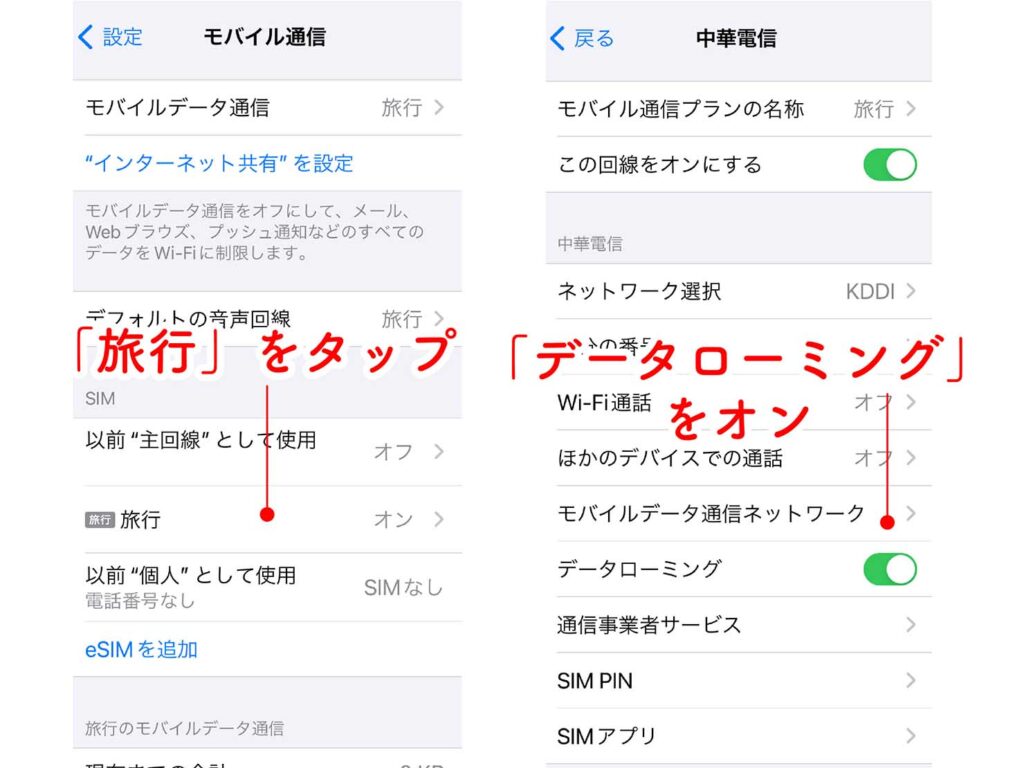
モバイル通信のページに戻って、
主回線「オフ」、
旅行「オン」になっていたら、
もう一息。
(もしなっていなければ、手動にて
それぞれのオン/オフを切り替えましょう。)
最後に「旅行」をタップして、
「データローミング」をオンに。
すると、スマホ画面右上に
アンテナが立つと思いますので、
インターネットやSNSを開いてみて、
しっかり接続されているかどうか
確認しましょう。
問題なく使用できれば、
eSIMの設定完了です!
まとめ

今日は、
日本への一時帰国で活用した
「eSIM」について、
ご紹介しました。
ちなみに、バウチャー上の
QRコードをスキャンした当日から
1日目として
カウントが始まる点には、
注意が必要。
早めに設定をしておこうと
QRコードを読み込んでしまうと、
日本滞在中に使用日数を
使い切ってしまうことも
あり得ますので、
日本に到着してから
アクティベートすることを、
おすすめしておきます。
「インターネット接続だけでも充分!」
という方は、次回の一時帰国でぜひ
eSIMを試してみては
いかがでしょうか?
→ KKdayで「【35% OFF】日本高速データ通信eSIM使い放題」の料金をチェックしてみる。
→ KKdayで世界各国の「eSIM」や「SIMカード」「ポケットWifi」をチェックしてみる。
▼ こちらの記事も、よくお読みいただいています! ▼
→ 日本人の一時帰国にも旅行保険が必要?海外在住者も利用できる「TOKIO OMOTENASHI POLICY」の加入方法。
→ 中華航空(チャイナエアライン)で日本へ。新型機のスマート設備や、進化した機内食で楽しむ空の旅。
→ テスラのチャーター車で、台北(新北)市内から桃園空港へ。深夜・早朝便にもおすすめの送迎サービスを利用しました。
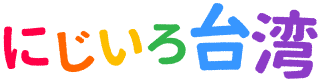

コメント